Toda empresa precisa de um site. Eles costumavam ser muito mais difíceis de criar, custam muito dinheiro e exigem conhecimentos sérios. Esse não é mais o caso. Sei que ainda pode ser intimidador, mas você pode criar um site hoje em poucas horas. Veja como criar site para empresa grátis. Com Wix, você pode criar um site online totalmente grátis, criar site empresarial, criar site vendas, criar site profissional, criar site ecommerce grátis e muito mais.
Imagino que você esteja envolvido com a criação de um site e não preciso lhe dizer que não importa que tipo de negócio você o esteja lançando – seja qual for, ele precisa de um site. Mesmo que seja apenas um “cartão de visita digital” muito básico, você precisa ter um site para aumentar seu alcance e estabelecer uma presença digital . É 2020 e é assim que as coisas são.
O Wix é um plataforma para criar site gratuita para começar a criar site mais barato sem a necessidade se saber progamar. Eventualmente, você desejará atualizar para um dos planos premium, que são muito acessíveis, mas falaremos sobre isso em mais detalhes posteriormente.
Veja abaixo como criar fácil totalmente do zero online gratuito no WIX:
1. Crie uma conta.
Como quase qualquer outra coisa que você faz online, a primeira coisa que você precisa fazer é configurar sua conta . É realmente simples e deve levar apenas alguns segundos.
Na página inicial do Wix, clique no CTA “Introdução” no centro da tela.
Se você está pesquisando e se encontra em outra página do Wix, ainda pode “começar” sem precisar voltar à página inicial. Basta procurar o CTA, que pode ter uma redação ligeiramente diferente, dependendo do conteúdo que você está visualizando. Por exemplo, na página “Explorar”, clique em “Criar o seu hoje”.
Deve ser bastante auto-explicativo, mas se você estiver com problemas, sempre poderá voltar à página inicial ou apenas clicar aqui para criar sua conta .
2. Responda às perguntas.
Criar um site Wix é como fazer seus impostos com o TurboTax – você não precisa ser um especialista e não precisa orientar a conversa. Basta pegar uma xícara de café e responder a todas as perguntas que aparecerem no seu caminho.
As perguntas começam muito fáceis e, honestamente, elas não ficam muito mais difíceis daqui. Primeiro, o nome do seu site. Se você ainda não tem um nome, Corry escreveu um ótimo post sobre como criar um nome e comprar o domínio aqui . Então, se você ainda não fez isso, pode começar por lá. Ou você pode criar seu site Wix e voltar e atualizá-lo mais tarde.
Tudo o que você cria hoje será privado até você pressionar Publicar. Vou compartilhar as capturas de tela que tirei ao longo do caminho. Você ainda terá a opção de enviar seu logotipo. Se você ainda não tem um, Corry também escreveu um post sobre isso. Chama-se Como desenvolver sua primeira identidade de marca em um orçamento .
3. Escolha um modelo.
Neste ponto do processo, o Wix oferece algumas opções prontas:
Muito bom que eu fiz isso em cerca de cinco minutos, talvez menos. As páginas estão ótimas e eu poderia felizmente parar por aqui. Percorra cada um deles e escolha o que você mais gosta. Isso não precisa ser uma combinação perfeita. Você ainda poderá alterar todos os recursos nas etapas a seguir.
Se você não usar a ferramenta Wix AI, você entrará no processo aqui no nível do modelo. Se você já sabe o que deseja, este é um bom lugar para começar. Além disso, se você não gostar do que o criador de IA criou, sempre pode pular para escolher seu próprio modelo. Você nunca está trancado em nada.
Existem centenas de modelos Wix padrão disponíveis gratuitamente. Você pode procurar um modelo com base na categoria. Por exemplo, digamos que você queira criar um site comercial Wix. Algumas categorias populares incluem:
automotivo e carros
publicidade e marketing
consultoria e treinamento
finanças e direito
animais de estimacao
imobiliária
serviços e manutenção
tecnologia e aplicativos
Todas as opções de modelo estão localizadas no lado esquerdo do painel. Reserve um tempo para rolar e encontrar o que melhor se adequa ao tipo de site que você deseja criar.
4: edite seu site
Depois de selecionar um modelo, você será levado ao Editor Wix. Fui com um modelo que escolhi por mim mesmo, para que minha paleta automática Wix não seja aplicada.
Basicamente, é assim que seu site será, se você decidir publicá-lo agora. Cabe a você fazer as alterações necessárias para tornar o site próprio.
Aqui está uma visão básica do que você verá ao editar o conteúdo em seu futuro site:
Tudo pode ser alterado apenas clicando nele. Comece com o básico, como substituir a empresa-modelo pelo nome da sua empresa real.
Para nossos propósitos, digamos que estou redesenhando a página inicial do Quick Sprout com o Wix.
5: otimize seu site para dispositivos móveis
A versão móvel do seu site não deve ser igual à versão para computador. Parte de ter um bom site significa que ele precisa ser facilmente acessível a partir de smartphones e tablets.
Se você não tiver um bom site para celular, poderá perder mais da metade dos seus clientes: mais de 52% de todo o tráfego da Internet vem de dispositivos móveis.
Felizmente, o Wix facilita a otimização do seu web design para usuários móveis . Basta clicar no ícone do celular na parte superior da tela para alternar entre a visualização da área de trabalho e a edição móvel.
6: conectar seu domínio
Antes de poder publicar seu site e ativá-lo, será necessário conectar seu nome de domínio.
A maneira mais fácil de fazer isso é no painel. Basta clicar em “Conectar domínio” para continuar.
Por padrão, o domínio do seu site será: yourusername.wixsite.com/mysite
Você terá a opção de alterar a parte “meu site” desse domínio gratuitamente. Mas definitivamente não é assim que você deseja que o domínio do seu site seja.
Quando foi a última vez que você foi a um site legítimo e credível, com todo esse material extra, incluindo o construtor de sites no nome de domínio? Não é uma boa aparência para o seu negócio.
O Wix oferece a opção de comprar um nome de domínio diretamente da plataforma deles ou conectar um nome de domínio que você já possui. Eu recomendo não comprar o seu domínio no Wix, mas em um local especializado em nomes de domínio, e pensar bastante no domínio certo. Se você ainda não fez isso, consulte nosso guia recente sobre como comprar um nome de domínio .
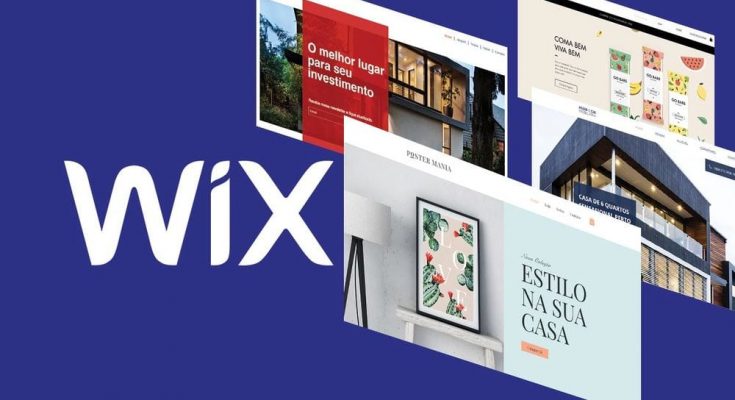
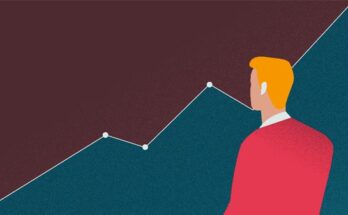


Muito bom mano, confia
Oi tudo bem
oi
Como faz pra colocar o script
Tem um script de mobile grátis na play store por favor tô precisando de um gratuito
E
E muito bom mesmo
Eu n tô entendendo nada
Sabila
De 10000!
De 10000
Legal
Legal
E
Legal
O
Jogo
Vc
E
Livre
?
E muito bom
Jogo
Muito
Muitooo
Muitoooo
Legallll
Oi
VERI GOOD
Não testei mais vou testa
Muito robux muito robux manda os Roblox manda o Roblox cadê meu robux criador do jogo que eu não sei o nome cadê o meus robux que você
Vini
Oi
Queria q fosse comigo m dinheiro e ouro infinito…
Legal
E muito bom
Muy buen apk
Bf
Ll
Geret gut gut
Muito legal
Legal
Adorei
Adorei sempre jogo e compro jogador
Legal
Muito bom
Eu quero 12436ds dima
Não consegui instalar
oi
Kamadonezuko9745*
Frag617
Frag617
E o apk
Pode mandar o link do script do roblox
BOOST
Massa de mais apk
Oiê galera
Como faz
Oi
É muito legal 😎
Legal
I recommend playing a lot and very good
Muito robux muito robux manda os Roblox manda o Roblox cadê meu robux criador do jogo que eu não sei o nome cadê o meus robux que você
Oii
Como coloca?
Oi
Oi
حلوه